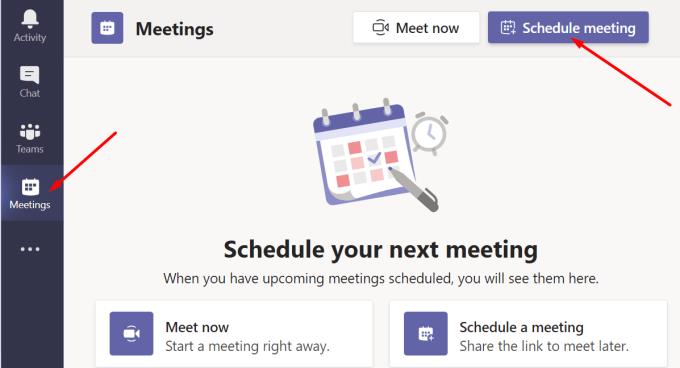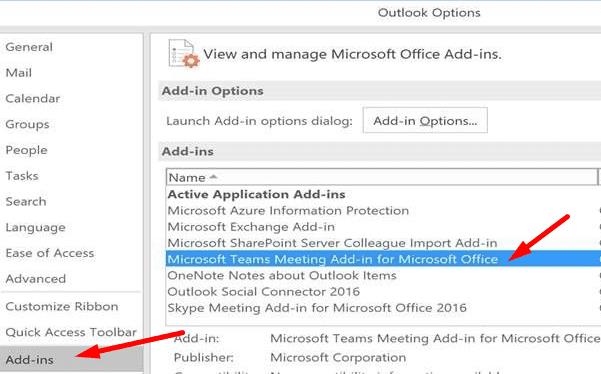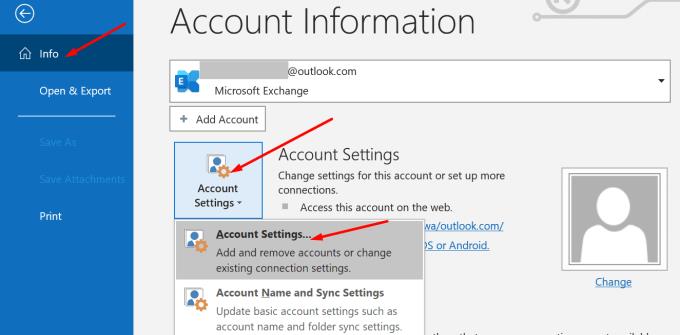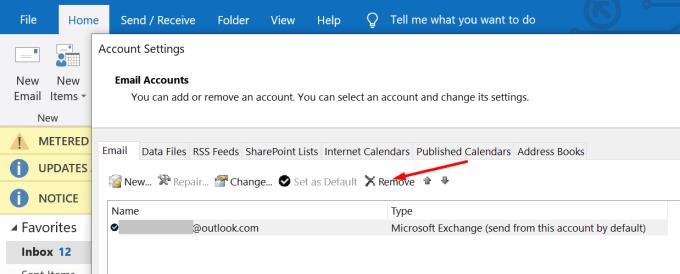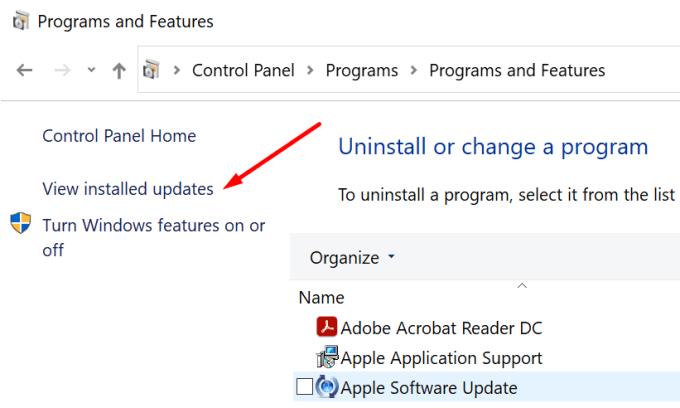Да ли сте знали да можете да закажете састанке тимова у Оутлоок-у? То можете да урадите уз помоћ додатка Теамс Меетинг. Све што треба да урадите је да инсталирате додатак, кликнете на картицу Заказивање и изаберете Састанак тимова . Затим можете унети детаље и заказати састанак.
Па, заказивање састанка тима у Оутлоок-у можда неће увек успети. Када процес не успе, обично добијате следећу поруку о грешци: „Нисмо могли да закажемо састанак. Покушајте поново касније."
Исправите грешку на састанку тимова у Оутлоок-у: нисмо могли да закажемо састанак
Проверите тимове за веб
Као брзо решење, покушајте да приступите тимовима за Веб и проверите да ли заказивање састанка у веб-партнелу функционише. Ако јесте, то може значити да се проблем налази у вашој десктоп апликацији, а не на вашем Теамс или Оутлоок налогу.
Идите на Теамс Онлине, изаберите икону Састанци и покушајте да креирате и закажете нови састанак.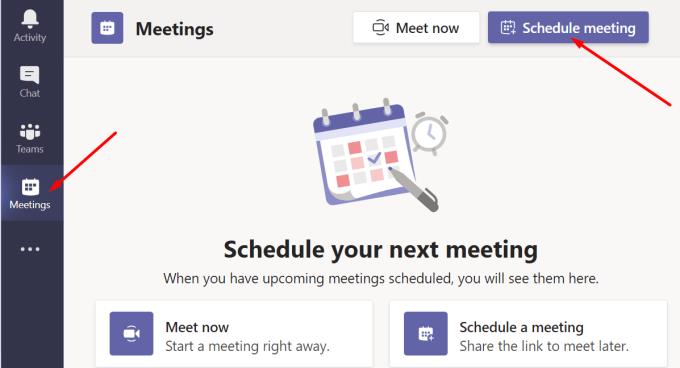
Алтернативно, можете покренути Оутлоок Ливе , отићи у Календар и додати нови састанак. Затим можете да конвертујете свој Оутлоок састанак у тимски састанак .
Онемогућите и омогућите додатак
До ове грешке може доћи зато што сте случајно онемогућили додатак за састанак тимова у опцијама Оутлоок-а. Идите на Датотека , изаберите Опције и проверите листу додатака. Ако је додатак већ омогућен, искључите га, а затим га поново омогућите. Поново покрените Оутлоок и проверите да ли сада можете да закажете састанке.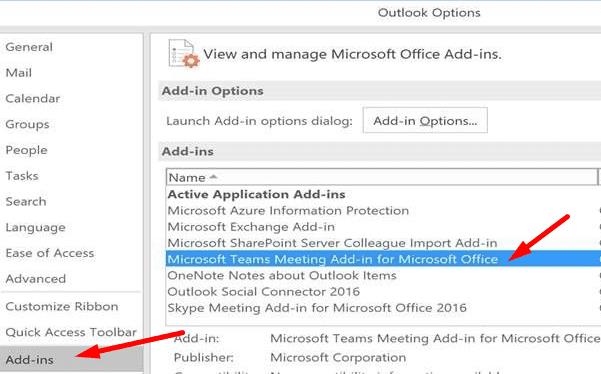
Додајте своје тимове е-поште у Оутлоок
Да би ова функција састанка функционисала, потребно је да додате тимове у Оутлоок. Другим речима, додајте налог е-поште повезан са вашим тимским налогом у Оутлоок.
Имајте на уму да Оутлоок подржава више налога е-поште. Уверите се да је ваша адреса е-поште Теамс на листи.
Покрените Оутлоок и идите на Датотека .
Кликните на Подешавања налога и поново изаберите Подешавања налога .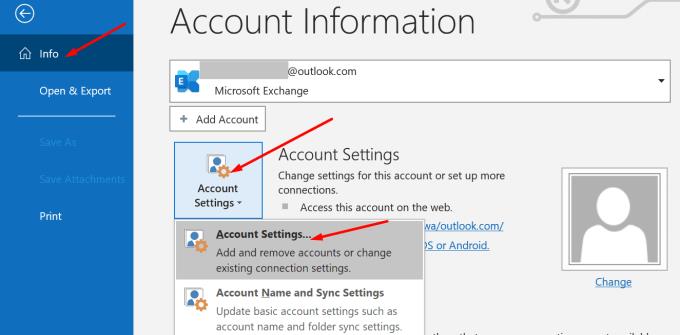
Додајте налог који сте користили за креирање Теамс налога.
Сачувајте промене и затворите Оутлоок.
Покрените тимове и сачекајте 30 секунди. Затим поново покрените Оутлоок и покушајте да направите састанак тима.
Поред тога, слободно уклоните све налоге е-поште које више не користите. Да појаснимо, задржите само налог повезан са Мицрософт тимовима. Не брините о томе, касније можете додати додатне налоге е-поште.
Да бисте уклонили налог е-поште из Оутлоок-а, идите на Датотека и изаберите Подешавања налога . Затим изаберите имејл који желите да уклоните и притисните дугме Уклони .
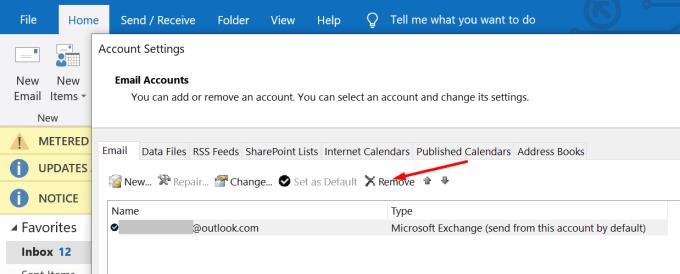
Поново инсталирајте тимове
Један број корисника је успео да исправи ову грешку тако што су поново инсталирали Теамс. Ево корака које треба пратити:
Одјавите се са својих налога и потпуно затворите Теамс и Оутлоок.
Затим идите на Мицрософт-ову веб локацију и поново инсталирајте Теамс . Нема потребе да деинсталирате тренутну апликацију. Једноставно преузмите нову копију апликације.
Покрените тимове, пријавите се поново, кликните на своју слику профила и проверите да ли постоје ажурирања. Сачекајте док Теамс потврди да је апликација ажурна. Кликните на поруку потврде да поново покренете тимове.
Сачекајте 30 секунди након што се Теамс покрене, а затим покрените Оутлоок и пријавите се.
Сачекајте још 30 секунди, а затим идите у Оутлоок календар да поново покушате да закажете састанак тимова.
Неопходно је да отворите Теамс пре Оутлоок-а да би се ваши подаци правилно синхронизовали.
Деинсталирајте најновије кумулативне исправке
Да ли се овај проблем појавио након што сте инсталирали најновије кумулативне исправке за Виндовс 10? Ако је одговор Да, паузирајте ажурирања и деинсталирајте закрпе које сте недавно инсталирали.
Идите на контролну таблу и у оквиру Програми изаберите Деинсталирај програм .
Затим кликните на Прикажи инсталиране исправке .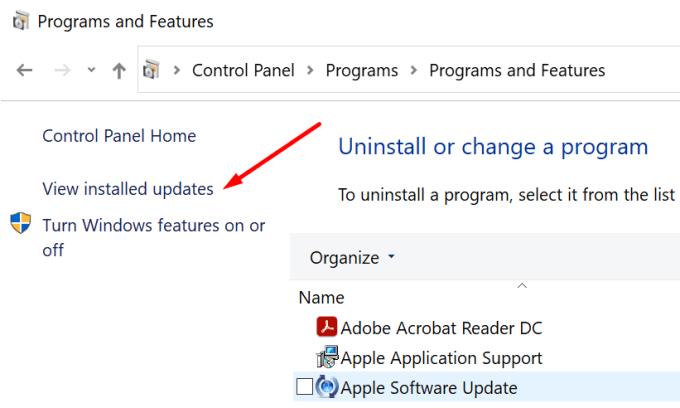
Изаберите проблематична ажурирања и деинсталирајте их.
Проверите да ли сада можете да закажете састанке својих тимова.
Закључак
Немогућност заказивања састанка тимова у Оутлоок-у је прилично чест проблем. Уверите се да је налог е-поште повезан са тимовима додат у Оутлоок. Поред тога, онемогућите и поново омогућите додатак за састанак тимова. Притисните коментаре испод и јавите нам које је решење радило за вас.